- CX-Export-Rohdatendatei
- CX-Umfragedaten löschen
- CX xml export
- CX export data
- CX download SPSS
- CX SQL import
- Import data in existing survey
- Import external data in new survey
- CX search text data
- CX response viewer
- Response viewer headers explained
- CX response status
- CX download center
- CX import data in existing survey
Anonyme Token
Sobald Sie sich bei Ihrem Konto angemeldet haben, gehen Sie zu
Deploy >> Survey Token >> Anonymous Token
und klicken Sie auf den bereitgestellten Add button. Es wird ein Popup
Add Anonymous Survey Token
geöffnet, in dem Sie die erforderlichen Details eingeben können (z. B. den Token-Namen; das Segment, für das Sie den Token erstellen möchten; die Umfrage auswählen, für die Sie den Token erstellen möchten; den Zeitraum (Start- und Enddatum) eingeben, für den der Token aktiv sein soll) zusammen mit anderen Details, und auf die Schaltfläche
Save
klicken.
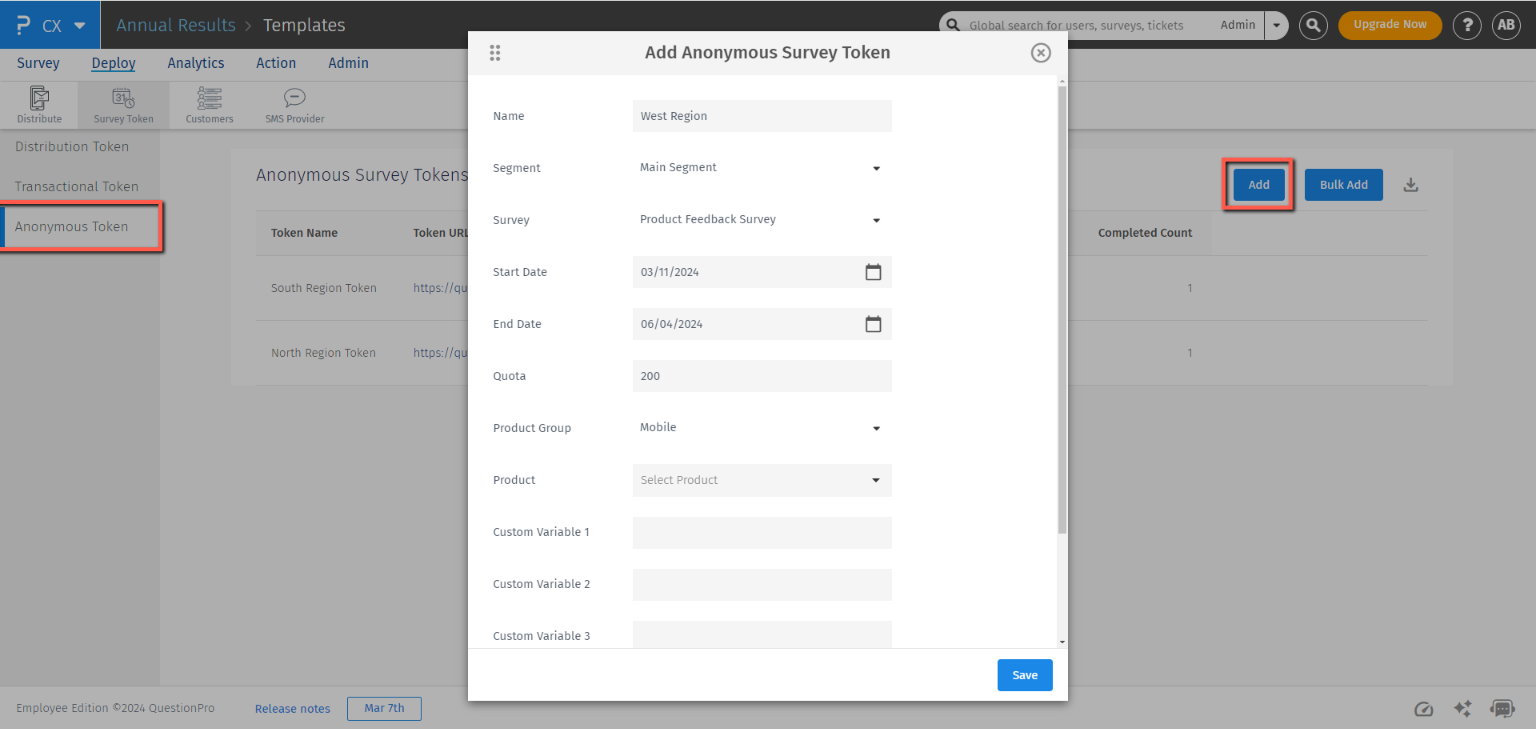 Dadurch wird das anonyme Token zur Tokenliste hinzugefügt.
Dadurch wird das anonyme Token zur Tokenliste hinzugefügt.
- Quota - Hiermit können Sie die maximale Anzahl von Antworten festlegen, die mit diesem Token ausgeführt werden sollen.
- Product Group and Product - Sie können die Produktgruppe und das Produkt festlegen, für die Sie die Antworten erhalten möchten.
- Custom variables – Es werden 5 benutzerdefinierte Variablen unterstützt, mit denen Sie zusammen mit dem Token zusätzliche Informationen übergeben können. Diese Informationen werden in den jeweiligen benutzerdefinierten Variablen in der Antwortanzeigetabelle gespeichert.
Klicken Sie auf die Schaltfläche Bulk Add die in den anonymen Token bereitgestellt wird. Es wird ein Popup geöffnet, in dem Sie ein Excel-Dateiformat herunterladen können, um die anonymen Umfrage-Token in großen Mengen hochzuladen.
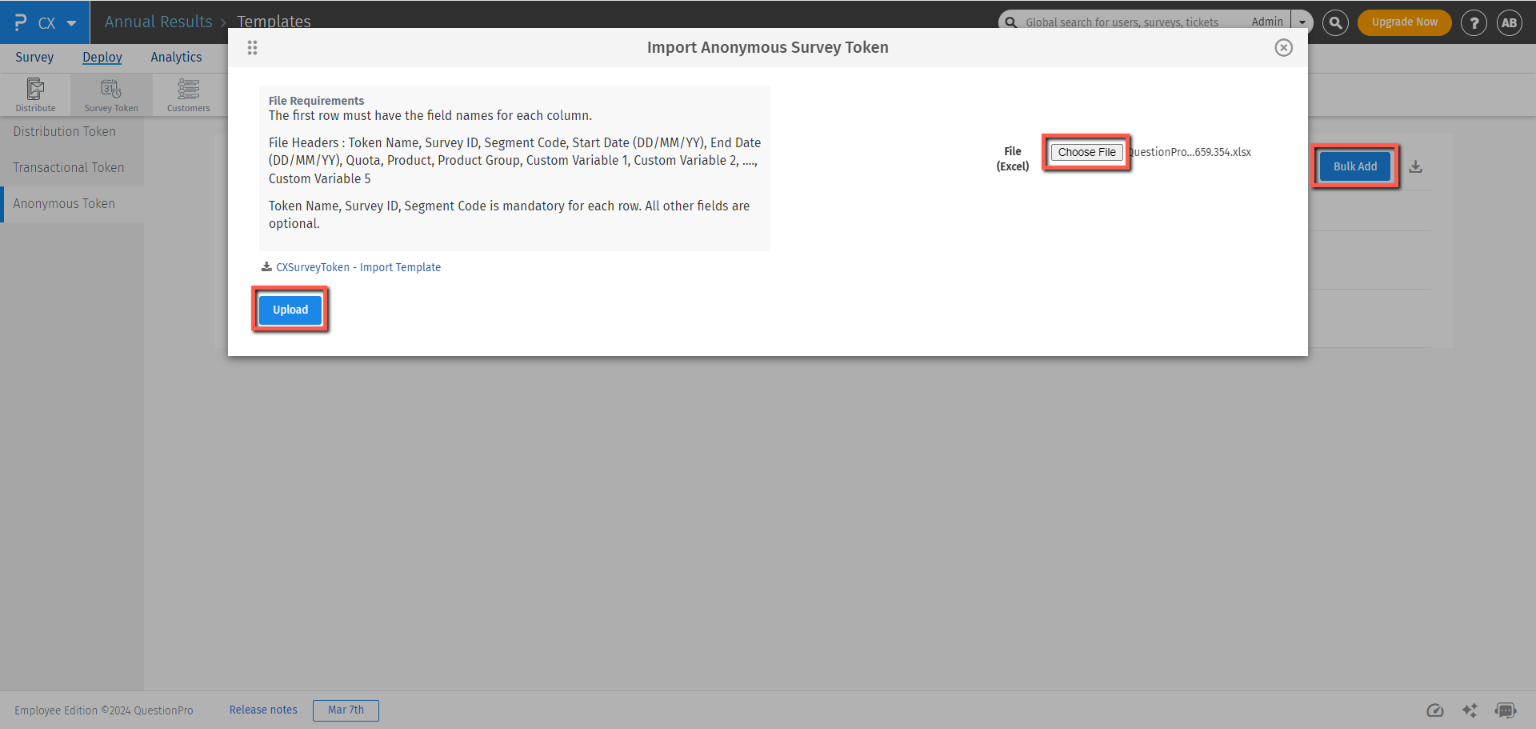 Nach dem Download können Sie alle erforderlichen Angaben eingeben und die Datei speichern. Jede Zeile in der Excel-Datei wird dem System als separates Token hinzugefügt. Sie können diese Datei auswählen und auf die Schaltfläche „
Upload
“ klicken. Dadurch wird die Datei in das System hochgeladen und basierend auf den in der Datei enthaltenen Informationen werden anonyme Token erstellt.
Kann ich alle anonymen Token-Details auf einmal herunterladen?
Nach dem Download können Sie alle erforderlichen Angaben eingeben und die Datei speichern. Jede Zeile in der Excel-Datei wird dem System als separates Token hinzugefügt. Sie können diese Datei auswählen und auf die Schaltfläche „
Upload
“ klicken. Dadurch wird die Datei in das System hochgeladen und basierend auf den in der Datei enthaltenen Informationen werden anonyme Token erstellt.
Kann ich alle anonymen Token-Details auf einmal herunterladen?
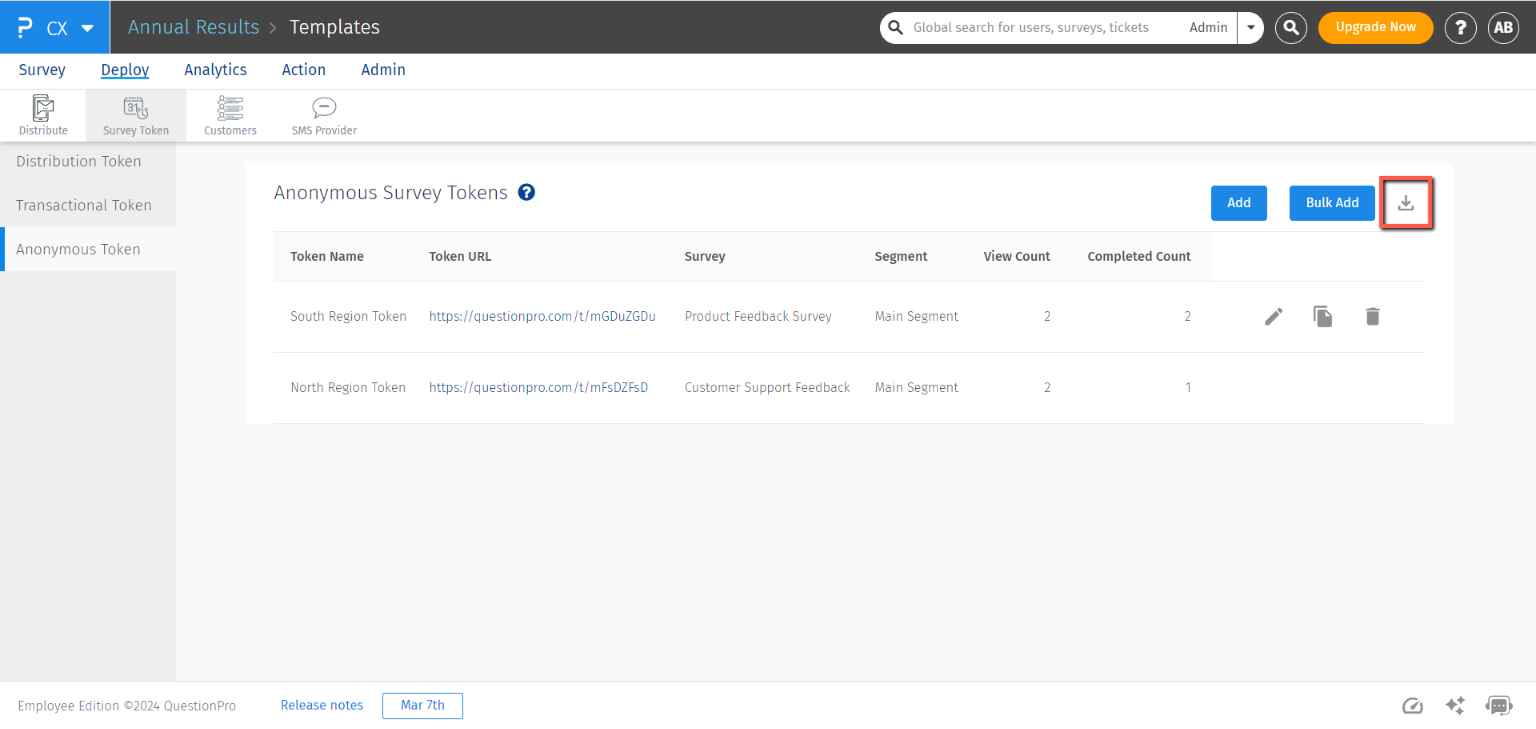 Ja, mit der
Download
Schaltfläche auf der Plattform können Sie Details zu allen im Konto vorhandenen anonymen Token herunterladen. Der Download erfolgt im Excel-Dateiformat mit einer eigenen Spalte für die Token-URL.
Ja, mit der
Download
Schaltfläche auf der Plattform können Sie Details zu allen im Konto vorhandenen anonymen Token herunterladen. Der Download erfolgt im Excel-Dateiformat mit einer eigenen Spalte für die Token-URL.
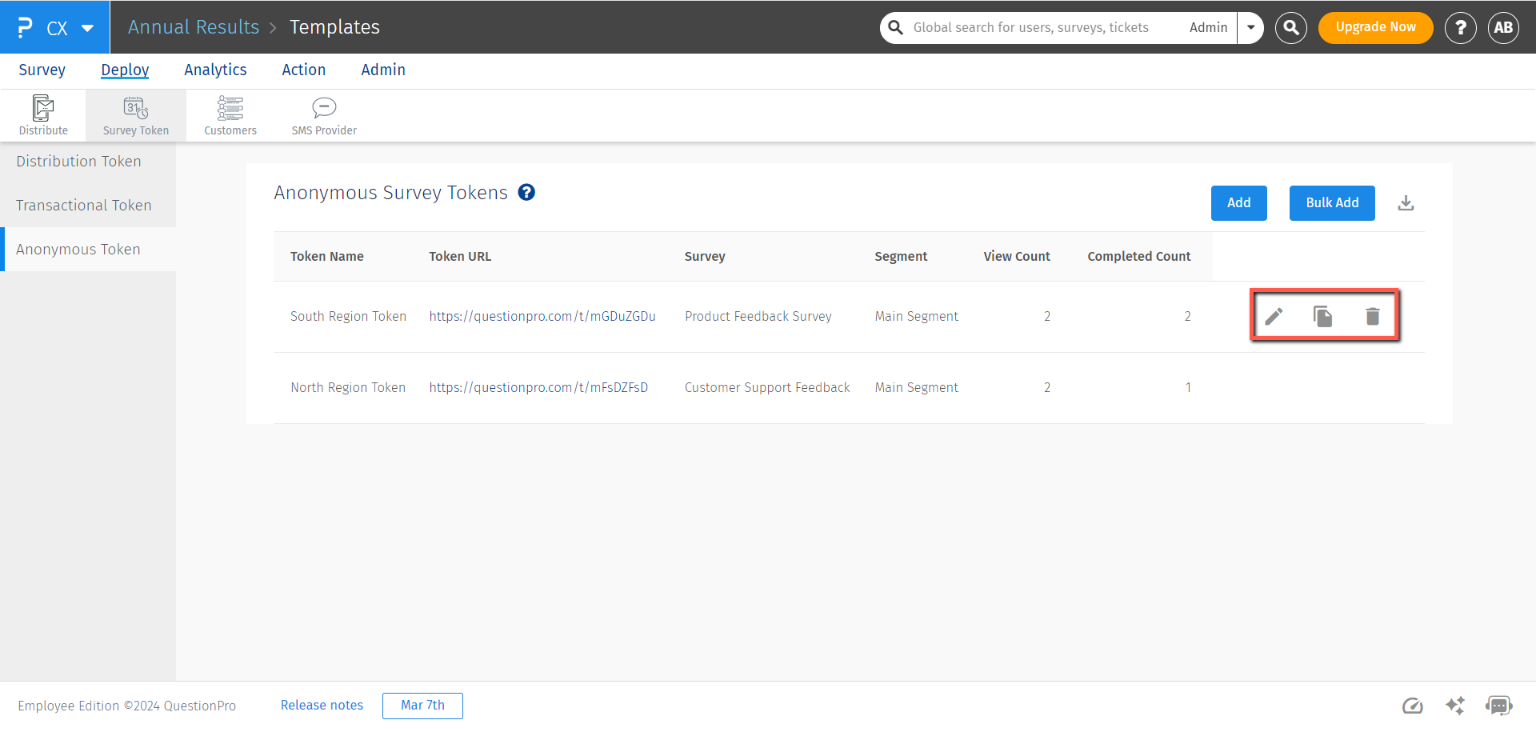 Sie können ein Umfragetoken mithilfe der bereitgestellten Aktionsschaltflächen zusammen mit dem Umfragetoken bearbeiten oder löschen.
Sie können ein Umfragetoken mithilfe der bereitgestellten Aktionsschaltflächen zusammen mit dem Umfragetoken bearbeiten oder löschen.
Sie können in die Rohdaten gehen, um die über einen anonymen Link gesammelten Antworten anzuzeigen. In den Rohdaten sehen Sie die Antworten mit der externen Referenz Survey_Token .
Nein. Wenn Sie das Token bearbeiten oder löschen, bleiben die zuvor gesammelten Antworten in den Rohdaten gespeichert.

